Comment créer et envoyer une newsletter avec SendBlaster
Publié: 2022-06-03Dans cet article, nous donnons des instructions étape par étape pour l'envoi de newsletters par e-mail à l'aide de notre logiciel de marketing par e-mail , SendBlaster.
En un mot, SendBlaster fournit tout ce dont vous avez besoin pour créer et envoyer des newsletters personnalisées par e -mail en quelques minutes seulement.
1.CRÉER UNE LISTE DE DISTRIBUTION
La première étape consiste à créer une liste d'adresses. Si vous avez déjà une base de données, vous pouvez simplement l'importer dans SendBlaster en quelques étapes simples.
Ouvrez SendBlaster et cliquez sur Listes et adresses dans la barre de gauche, puis sélectionnez Gérer les listes .
Cliquez maintenant sur le symbole "+" et entrez un nom pour votre liste.

Vous venez de créer une nouvelle liste de diffusion !
2.IMPORTER UNE BASE DE DONNÉES EXTERNE
Vous pouvez maintenant continuer en ajoutant vos contacts existants de différentes manières. En fait, SendBlaster peut facilement importer des adresses à partir de nombreuses sources externes, telles que Microsoft Outlook, Windows Live Mail, Mozilla ThunderBird, Microsoft Excel et Access, des fichiers texte ou des sites Web.
Par exemple, vous pouvez importer une liste d'adresses à partir de Microsoft Excel.
Cliquez simplement sur Importer , sélectionnez la liste que vous souhaitez importer, puis sélectionnez Importer depuis le fichier texte externe .
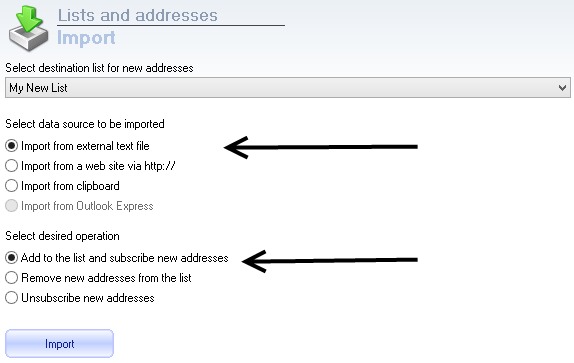
Il est recommandé d'ouvrir le fichier d'origine et de vérifier quels champs sont inclus.
En fait, avant de procéder à l'importation, vous devez définir certaines options telles que le format (si délimité ou libre), le délimiteur de champ et vérifier que la première ligne contient des noms de champs .
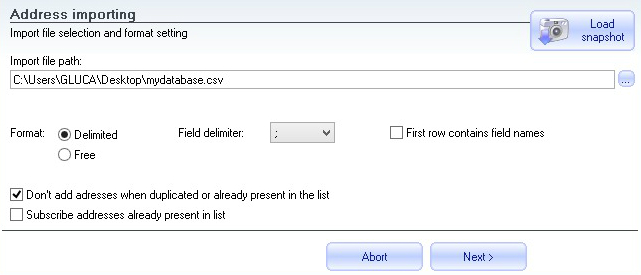
Lorsque vous avez terminé, cliquez sur Suivant . Sélectionnez ensuite les champs que vous souhaitez importer à partir de votre fichier d'origine. Vous pouvez choisir d'importer tous les champs ou seulement certains d'entre eux.
Cliquez sur OK et attendez que le processus d'importation soit terminé.
Maintenant, si vous cliquez sur Gérer les listes , vous verrez que tous les contacts Excel ont été importés dans la liste !

NOTE IMPORTANTE
Envoyez votre newsletter par e-mail uniquement aux destinataires qui vous ont donné leur consentement et indiqué qu'ils souhaitent recevoir des e-mails de votre part. Si vous envoyez des newsletters à des adresses e-mail achetées ou collectées sur Internet, vous risquez d'être marqué comme spammeur.
3.COMPOSER UN MESSAGE
Après avoir importé votre liste, vous pouvez commencer à rédiger votre message électronique.
Cliquez simplement sur le lien Composer un message dans la barre latérale gauche.
Vous pouvez soit utiliser un modèle gratuit, créer un nouveau message à partir de stratch ou importer des messages à partir de fichiers .eml ou .html
Créons un message à partir d'un modèle. Cliquez sur Choisir un modèle et sélectionnez-en un dans la grande liste de modèles gratuits.
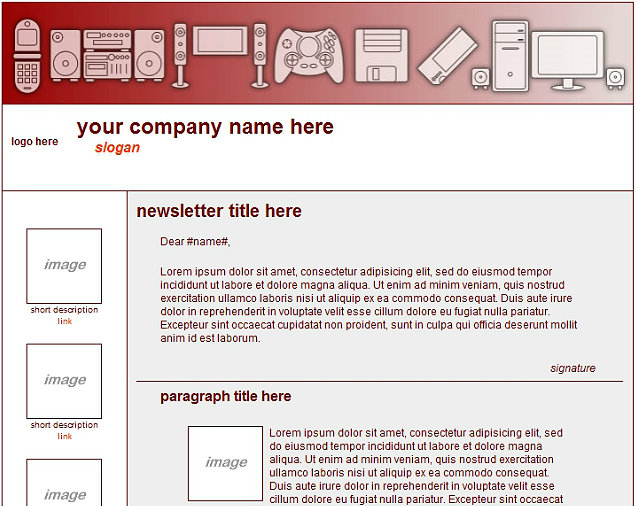
Vous pouvez maintenant continuer en modifiant le message, qui peut être personnalisé comme vous le souhaitez.
N'hésitez pas à ajouter du texte, des images, à changer les logos, à ajouter des couleurs, etc.
4.PERSONNALISEZ AVEC DES ÉTIQUETTES
SendBlaster vous permet de personnaliser vos e-mails à l'aide de balises spéciales. Lorsque le message est envoyé, la balise est remplacée par la valeur lue dans le texte du destinataire dans le champ spécifié.
Par exemple, si votre liste comporte un champ « Prénom » et un champ « Prénom », en tapant dans le corps du message un texte du type :
Cher #nom# #nom#
les destinataires recevront un message personnalisé du type :
Cher Mario López
Cher John Bolt
Chère Marie Stuart
5.INSÉRER LE LIEN DE DÉSABONNEMENT
N'oubliez pas d'ajouter le lien de désinscription pour permettre à vos utilisateurs de se désabonner facilement.
Appuyez simplement sur le bouton de lien de désabonnement dans l'éditeur de composition et tapez le texte lié qui apparaîtra.
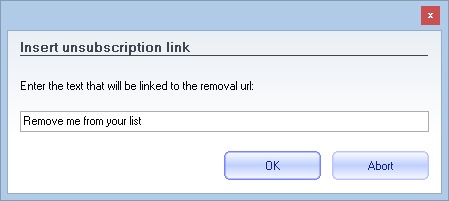

6. SUIVEZ VOTRE NEWSLETTER
Lorsque vous avez terminé de modifier votre newsletter par e-mail, insérez simplement le code Google Analytics et le code TrackReports
![]()
si vous souhaitez obtenir des rapports détaillés sur votre envoi - comme les taux d'ouverture, les taux de clics et bien plus encore.
En particulier, Trackreports vous permet de savoir combien d'e-mails ont été livrés, lus et cliqués, tandis que Google Analytics fournit des outils puissants pour vérifier les performances de vos campagnes.
Tous les liens du message sont automatiquement modifiés selon le système de suivi choisi, et le code nécessaire est ajouté. L'ajout de code Google Analytics ou TrackReports doit toujours être la dernière chose que vous faites au message - les deux méthodes modifient le code final, donc les utilisateurs doivent d'abord terminer la modification du courrier.
Il est possible d'utiliser les deux systèmes pour suivre le message. Dans ce cas, n'oubliez pas d'ajouter d'abord le suivi Google Analytics.
7.AVOIR UN APERÇU DE VOTRE COURRIEL
Avant d'envoyer le message, nous vous recommandons de vérifier comment le message sera affiché dans les clients de messagerie en utilisant le bouton Aperçu de l'e-mail . La fonction d'aperçu des e-mails utilisera des exemples de données d'expéditeur définies dans la section Mes données personnelles de l'écran Champs.
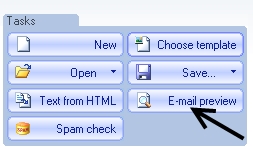
8. VÉRIFIER LE SCORE DE SPAM
Il est également possible d'effectuer une vérification du score de spam à la volée lors de la modification du message en utilisant le bouton de vérification du spam . La vérification du score de spam est basée sur le populaire moteur SpamAssassin, l'un des filtres antispam les plus couramment utilisés par les serveurs de messagerie. En utilisant cette fonctionnalité avancée de SendBlaster, vous pouvez éviter que votre message ne soit étiqueté comme spam par erreur.
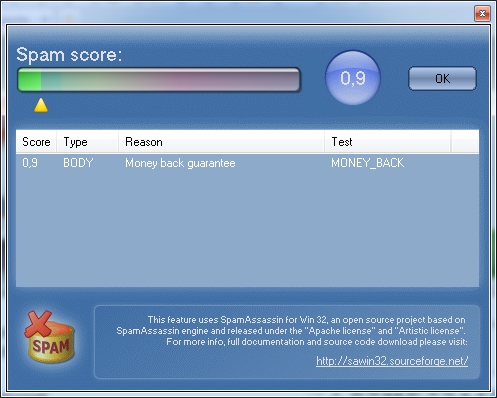
9. CRÉER UNE VERSION EN TEXTE PLAT
Cliquez sur Texte à partir de HTML (nous le recommandons vivement). De cette façon, SendBlaster extraira automatiquement le texte brut du message pour le rendre lisible à partir d'appareils qui ne peuvent pas afficher les e-mails HTML.
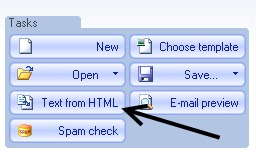
10.ENVOYEZ VOTRE NEWSLETTER
Vous êtes maintenant arrivé à la toute dernière étape. Il est temps de configurer le serveur SMTP et de commencer à envoyer vos messages.
Vous pouvez décider d'envoyer le mailing plus tard en utilisant un jour et une heure spécifiques, ou vous pouvez procéder à un envoi immédiat.
Dans le panneau Envoyer, assurez-vous de saisir les informations correctes. Si vous ne parvenez pas à vérifier les informations, votre envoi risque de ne pas être envoyé correctement.
Sélectionnez la liste de diffusion (attention !), saisissez l' adresse e -mail de l' expéditeur, le nom de l'expéditeur et une adresse e-mail différente pour les réponses (facultatif).
Dans les paramètres d'envoi, vous pouvez choisir le mode d'envoi de votre mailing : serveur SMTP ou mode direct . La plupart de nos utilisateurs choisissent d'utiliser un serveur SMTP standard ou un service SMTP professionnel pour une meilleure délivrabilité.
Entrez toutes les données concernant votre serveur SMTP et cliquez sur Test de connexion pour vous assurer que tout est correct et fonctionne.
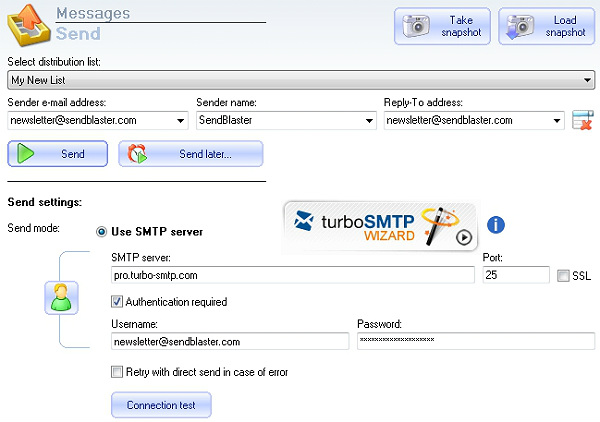
Vérifiez à nouveau la configuration SMTP que vous venez d'entrer, puis appuyez sur envoyer.
Une nouvelle fenêtre apparaîtra et vous montrera le journal de votre activité.
Toutes nos félicitations! Votre newsletter par e-mail a été envoyée.
Une fois l'e-mail envoyé, vous pouvez accéder à la section TrackReports pour voir combien d'e-mails ont été lus et combien de liens ont été cliqués en temps réel .
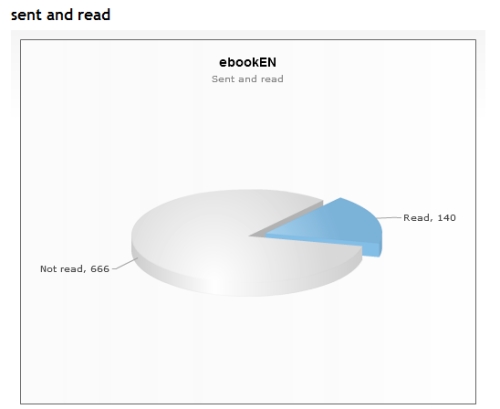
Voici comment envoyer une newsletter par e-mail avec SendBlaster.
Vous avez des questions ?
Laissez des commentaires ci-dessous. Nous ferons de notre mieux pour vous aider à résoudre vos problèmes et répondre à vos demandes.
Téléchargez SendBlaster GRATUITEMENT GRATUIT E-Book Marketing par e-mail
